Kết nối trang web với Google Adsense giúp bạn có thể kiếm tiền từ trang web của mình. Nếu bạn có trang web hoặc blog – cho dù đó là để chia sẻ công thức nấu ăn, mẹo du lịch hay bài tập thể dục – bạn có thể kiếm tiền từ nội dung đó, đặc biệt nếu bạn có lượng người theo dõi đáng tin cậy. Các nhà quảng cáo trả tiền để xuất hiện trên trang web của bạn thông qua Google AdSense và bạn được trả tiền khi người đọc nhấp vào quảng cáo. Dưới đây là cách kết nối trang web với Google Adsense.
Google Adsense là gì ?
Google AdSense là chương trình quảng cáo mà bạn có thể sử dụng để kiếm tiền từ nội dung như blog, trang web hoặc video trên YouTube . Khách hàng trả tiền để quảng cáo thông qua nó và bạn nhận được một phần doanh thu đó bằng cách đặt quảng cáo trên trang web hoặc kênh của mình. Đăng ký AdSense là miễn phí.
Kết nối trang web với Google Adsense như thế nào ?
Để kết nối tran g web với Google Adsense bạn thực hiện các bước dưới đây:
Bước 1. Bạn truy cập vào trang chủ của Google Adsense https://adsense.google.com/intl/vi_vn/start/ . Sau đó bạn hãy nhấn nút Bắt đầu để đăng nhập và tạo tài khoản Google Adsense
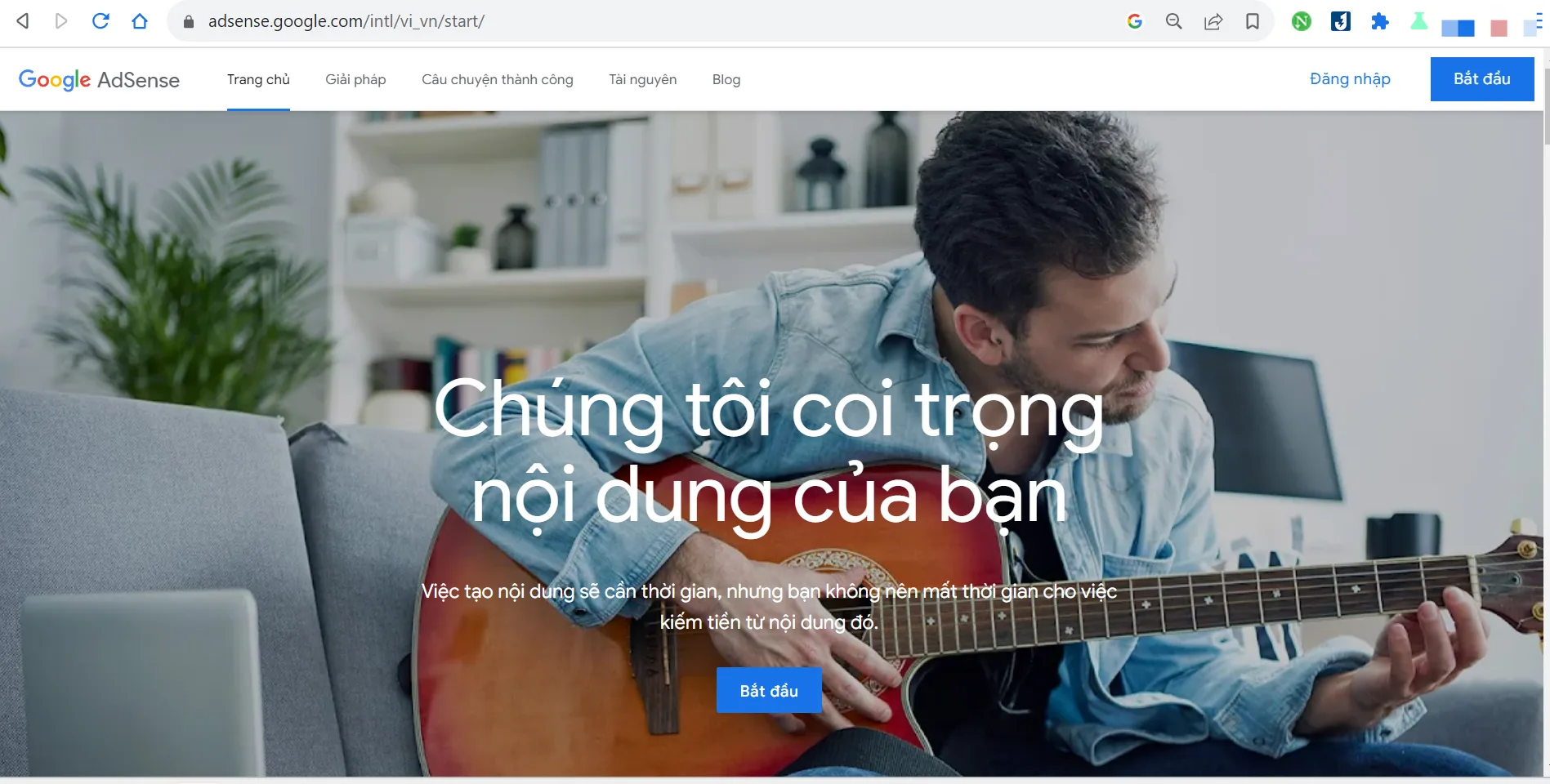
Bước 2. Bảng Cùng bắt đầu nào hiện ra, tại đây bạn sẽ nhập các thông tin bên dưới và nhấn Bắt đầu dùng Adsense
- Trang web của bạn: nếu bạn chưa có trang web thì bạn chọn vào Tôi chưa có trang web
- Khai thác thêm sức mạnh của Adsense: chọn vào Có
- Quốc gia / lãnh thổ thanh toán của bạn: Bạn hãy chọn vào Việt Nam
- Điều khoản và điều kiện của chúng tôi: bạn tích chọn vào Tôi đã đọc và chấp nhận thỏa thuận.

Bước 3. Bạn chọn vào Thêm trang web để bắt đầu kết nối website của bạn với Google Adsense.

Sau khi bạn nhấn chọn Thêm trang web thì bảng Thêm trang web hiện ra, tạu đây bạn nhập link trang web của bạn và nhấn Lưu

Sau khi nhấn Lưu, ở mục Thanh toán bạn hãy chọn vào Nhập thông tin để nhập các thông tin thanh toán

Bước 4. Bạn hãy nhập thông tin khách hàng phía dưới và nhấn nút Gửi để gửi thông tin cho Google
- Loại tài khoản
- Tên và địa chi: địa chỉ tỉnh thành phố, mã bưu điện, và nhập số điện thoại

Bước 5. Tiếp theo, bạn hãy chọn vào Bắt đầu để kết nối trang web của bạn với Gooogle Adsense

Sau khi nhấn vào nút Bắt đầu bảng Trang web của bạn cần được xem xét hiện ra, bạn hãy chọn phương thức để xác minh, làm theo hướng dẫn của Google sau đó nhấn vào nút Xác minh để xác minh nhé.

Sau khi nhấn nút Xác minh xong thì khi đó bạn đã xác minh thành công, bạn sẽ chờ đợi quá trình xét duyệt của Google từ 1 đến 2 tuần khi đó bạn đã có thể kiếm từ từ website của mình.
Để kiểm tra trạng thái xét duyệt của Google như thế nào thì bạn hãy chọn vào Sites, danh sách website sẽ xuất hiện và bạn sẽ nhìn thấy Approval Status (trạng thái xét duyệt)
- Getting Ready: đang chờ xét duyệt từ 1 – 2 tuần
- Ready: trang web của bạn đã có thể đặt được quảng cáo

















